Come tutti sapete, roqyGPS è un applicazione che permette agli iPhone e all’iPod Touch 2G di comunicare con un ricevitore GPS esterno. Oggi è stata rilasciata la versione demo6 che introduce una nuovissima interfaccia grafica ed un toggle “Enable Mobile Substrate” che permetterà di far comunicare l’applicazione con tutte le altre che richiedono informazioni dal GPS.
Al momento quest’ultima funzione non sembra funzionare correttamente dato che appare una scritta “GPS injection will only available for final release”. La demo6 infatti sembra essere l’ultima beta prima del rilascio definitivo! Ecco di seguito le istruzioni per installare la nuova versione sul vostro dispositivo.
Download e Requisiti:
- File deb della demo6 di roqyGPS;
- MobileTerminal che potete trovare su Cydia;
- OpenSSH che potete trovare su Cydia;
- Client SSH come WinSCP (Windows) o Cyberduck (Mac).
Passo 1 – Installazione
1. Dopo aver scaricato il nostro deb, entriamo in SSH tramite un client apposito per il nostro sistema operativo e copiamo il file precedentemente caricato nella cartella “/tmp”;
2. Apriamo MobileTerminal e digitiamo le seguenti parole seguite da un invio:
su root alpine dpkg -i /tmp/roqyBT-0.6.0-1.deb
3. Usciamo dal terminale, eseguiamo un reboot e dovremo trovarci l’applicazione direttamente sulla nostra springboard.
Passo 2 – Attivazione
Il programma ha bisogno di essere attivato tramite una registrazione. Se l’avete gà fatto in passato non c’è bisogno di eseguire questo passo in quanto vi verrà riconosciuta automaticamente. Per registrare un nuovo dispositivo seguite questi semplici step:
1. Apriamo roqyGPS e facciamo un tap sulla voce “Licence Manager”;
2. Scendendo in basso vedremo la voce “Serial” e subito sotto la voce “Click here to send the email“. Cliccandoci su si aprirà automaticamente l’applicazione mail con tutti i dati già inseriti e quindi non dovremo fare altro che tappare su “Invia”. Nel caso non abbiate la possibilità di inviare l’email per la licenza tramite iPhone/iPod, vi basterà inviarne una da computer all’indirizzo licence@roqy-bluetooth.net scrivendo, al suo interno, il codice che troviamo sotto la voce “Serial“.
3. Attendiamo la risposta del developer (dovrebbe richiedere poco tempo) ed inseriamo il codice nell’ultimo box in basso della schermata “Licence Manager”.
Passo 3 – Connessione ad un ricevitore GPS esterno
1. Verifichiamo che il nostro ricevitore GPS esterno sia acceso e non troppo distante;
2. Disabilitamo il Bluetooth nel nostro iPhone/iPod Touch;
3. Apriamo roqyBluetooth;
4. Comincerà uno scan automatico dei dispositivi disponibili al collegamento.
5. Si aprirà un popup che ci mostrerà i dispositivi trovati e basterà selezionare la voce relativa alla nostra antenna GPS per effettuare il collegamento
6. Vedremo cambiare automaticamente la schermata e ci verrà mostrata una pagina dalla quale potremo visualizzare le informazioni ricevute dall’antenna.
7. Per disconnettere il dispositivo tappiamo su “disconnect”. una volta usciti dall’applicazione il bluetooth verrà disabilitato automaticamente.
Ecco alcuni screenshot dell’ultima versione:
Grazie adevivo e bretone82 per la segnalazione


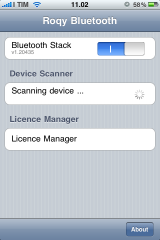
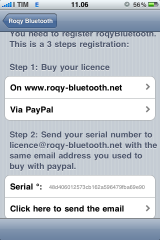
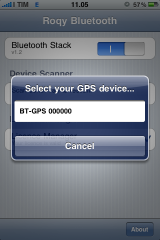
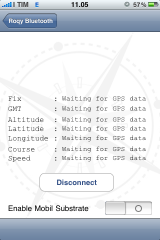
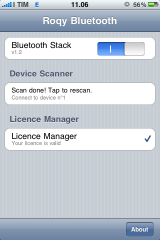
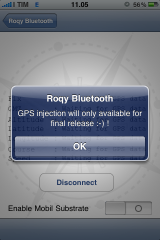

Leggi o Aggiungi Commenti